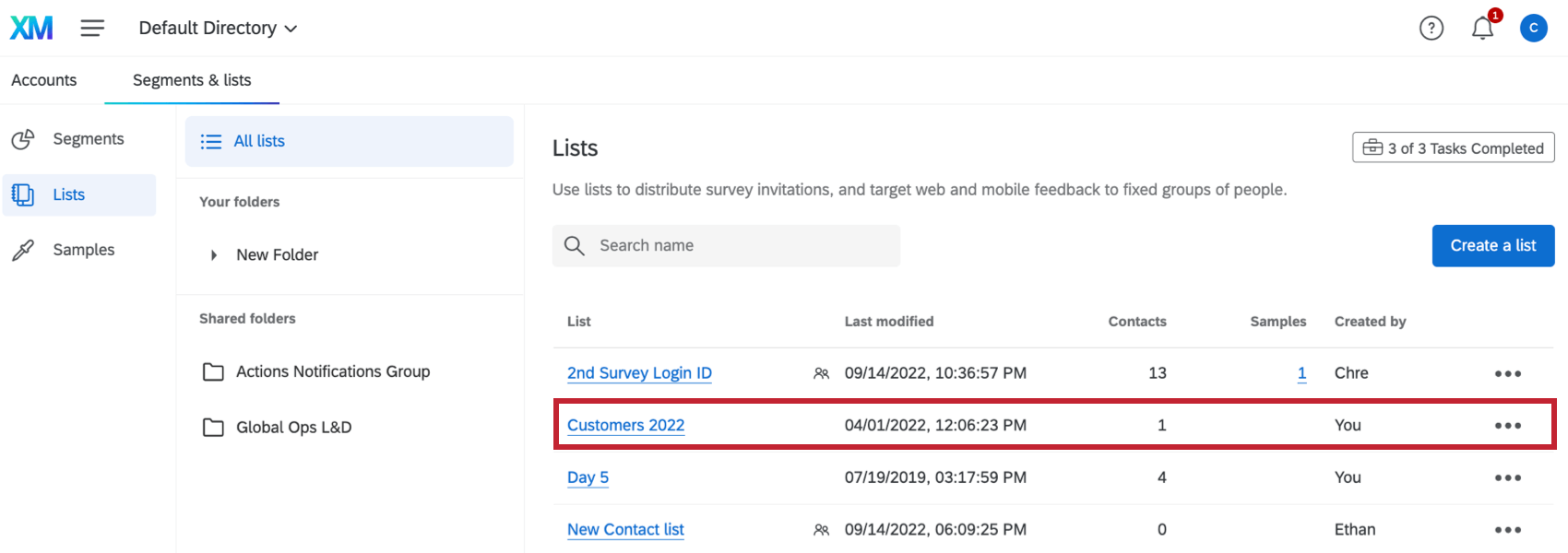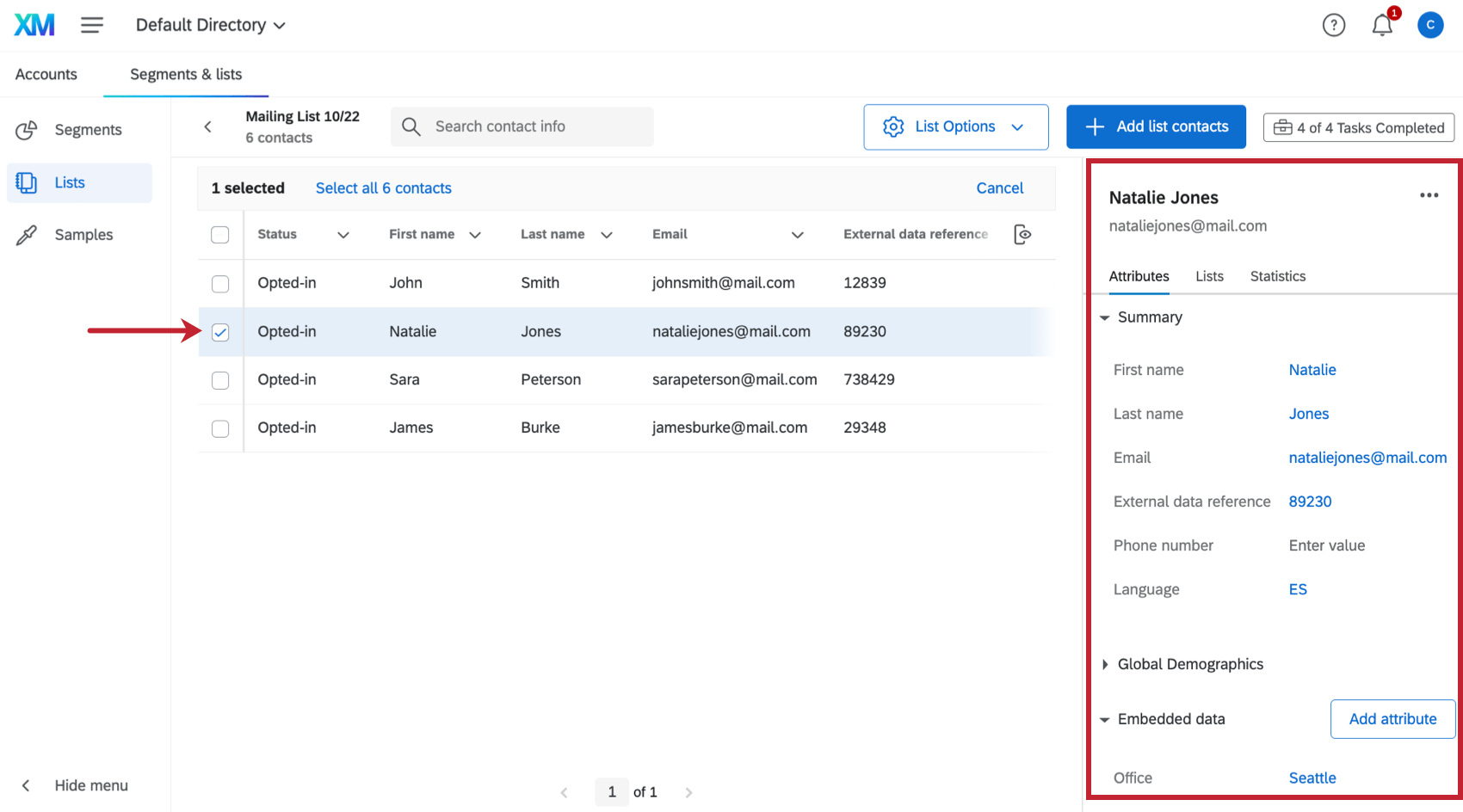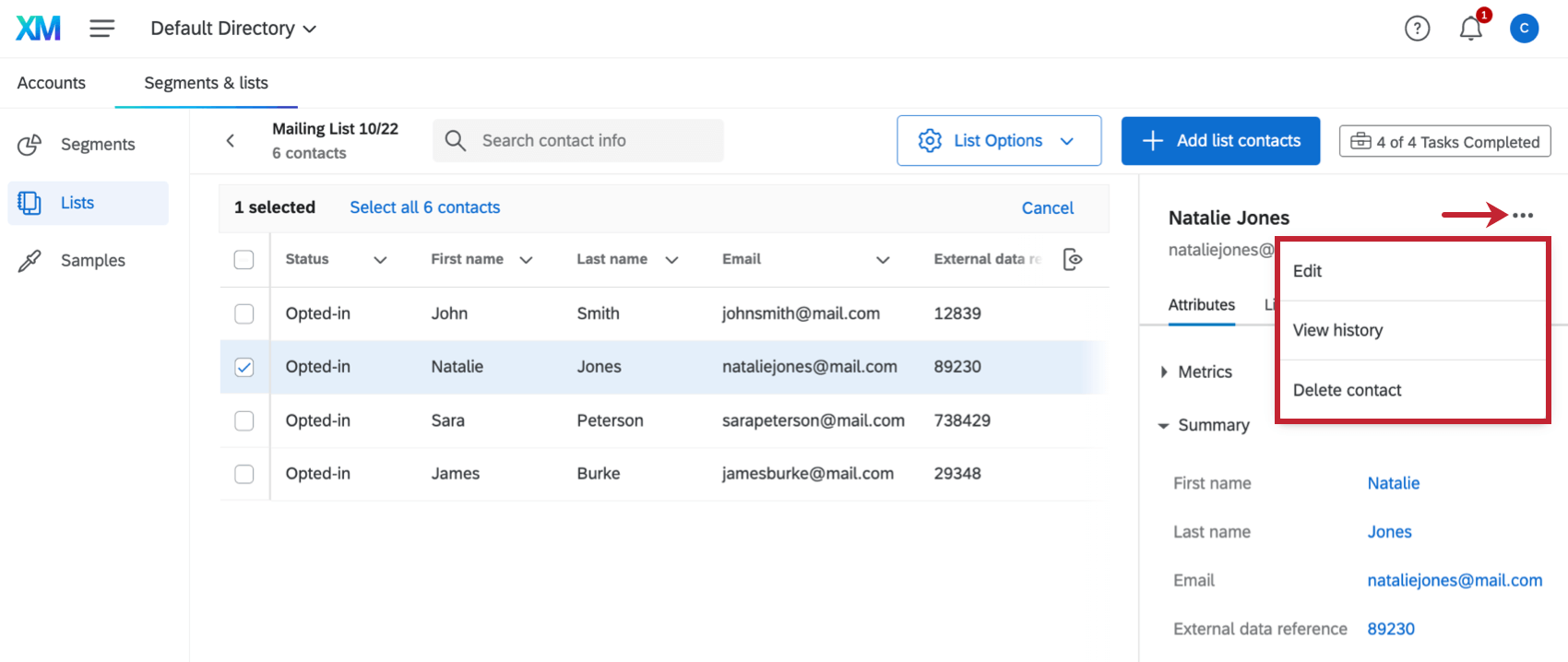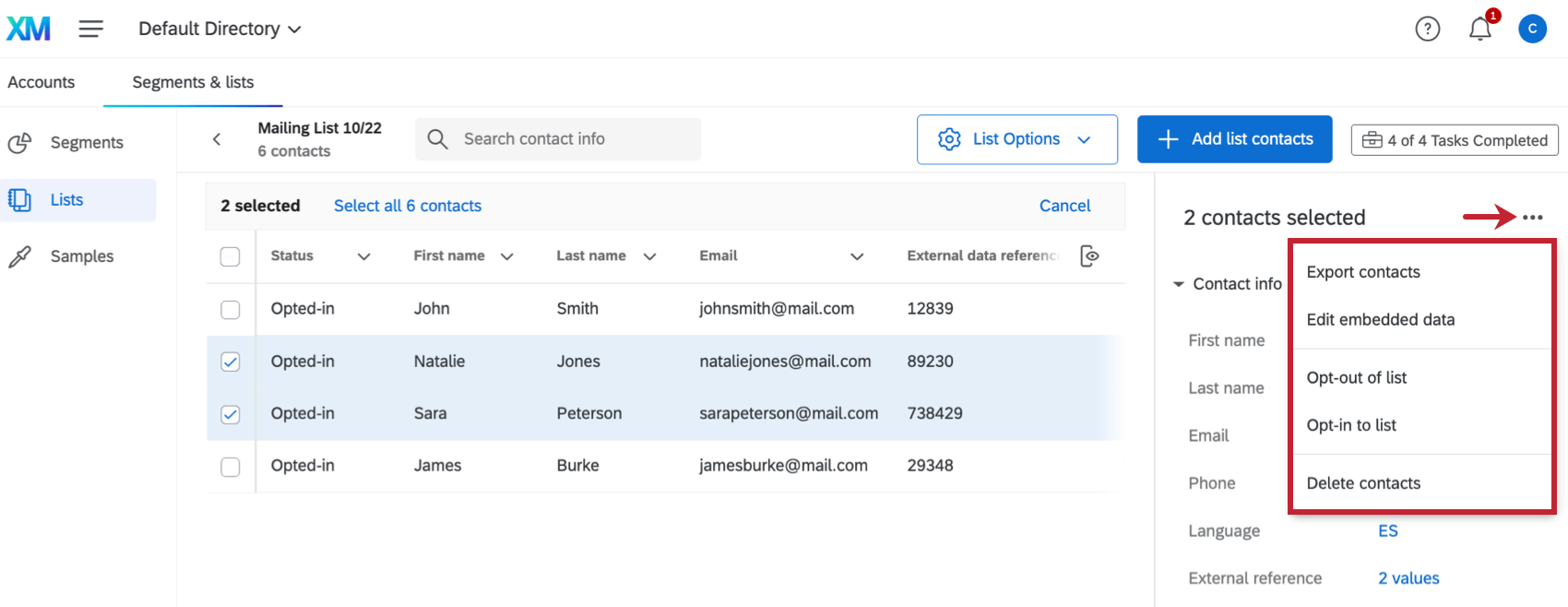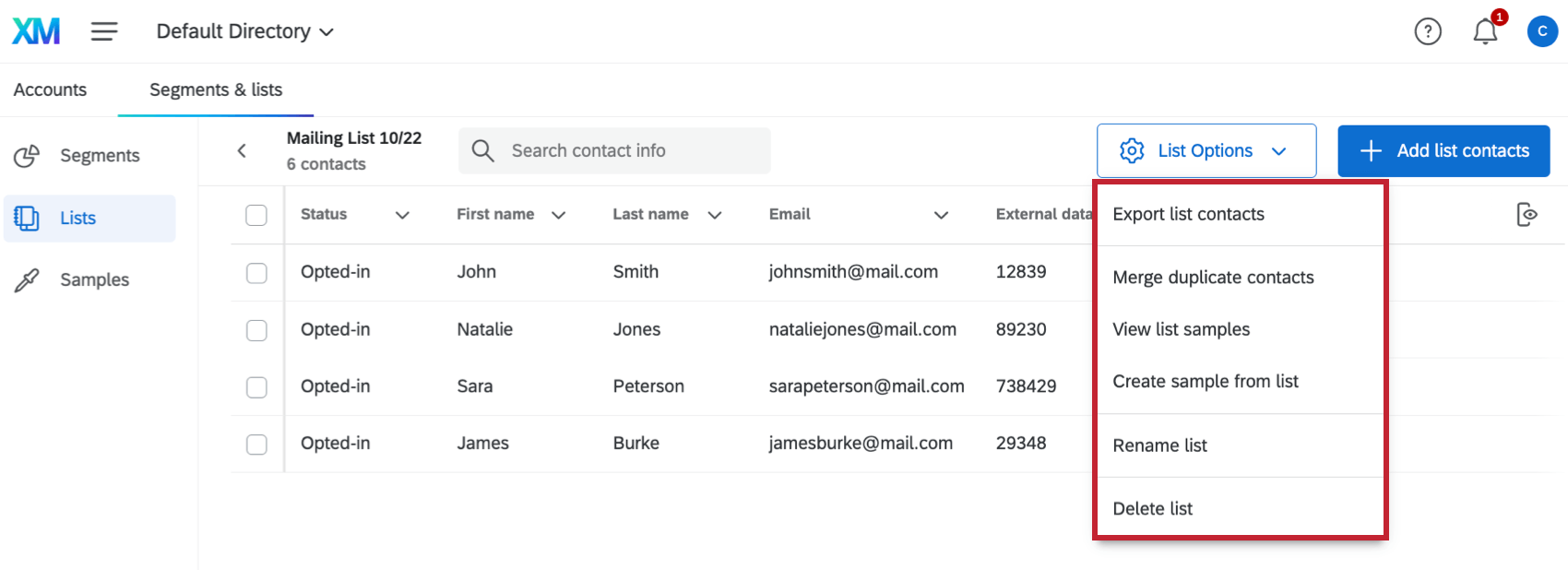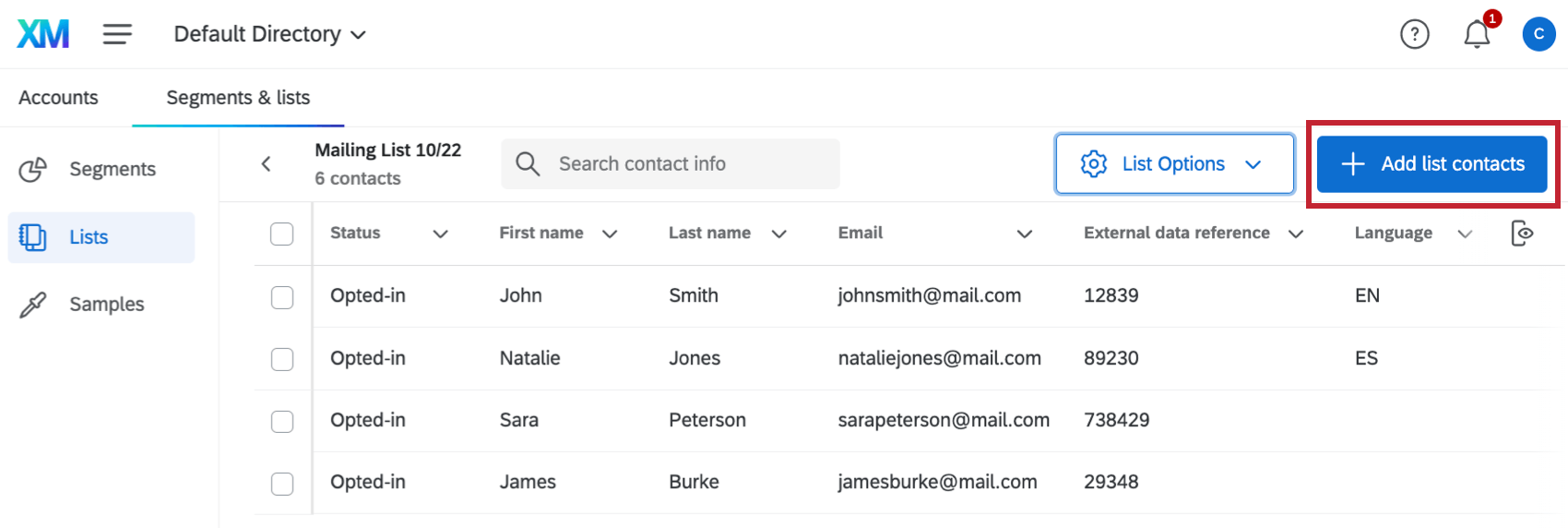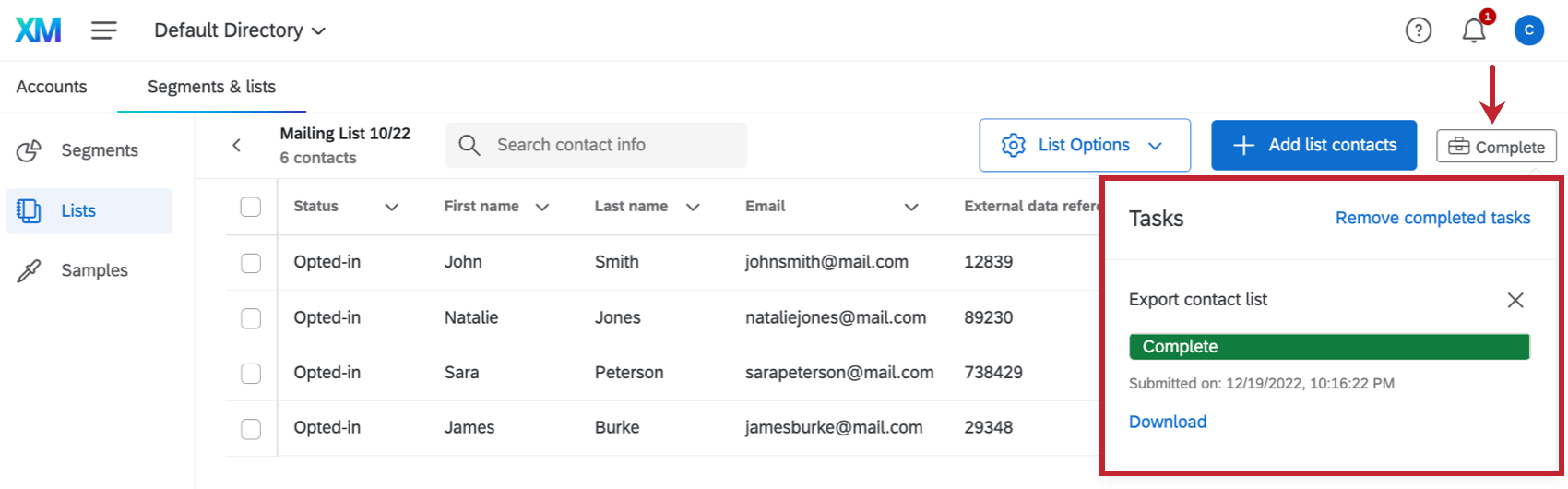Edição de contatos em uma Lista de e-mails
Sobre a edição de contatos
Quando você tiver criou sua lista de destinatáriosse você não tiver uma lista membros, talvez seja necessário editar os membros da lista. Você pode editar suas informações, cancelar o recebimento de e-mails, rastrear suas interações com pesquisas enviadas e muito mais.
Para começar, basta clicar na lista de destinatários que você deseja editar.
Informações de contato
Para cada contato da sua lista, é possível visualizar os campos contato, como nome e e-mail. Quando você seleciona um contato, um menu é aberto à direita contendo informações adicionais sobre ele.
ATRIBUTOS
Esta seção contém informações contato editáveis. O status Opted In refere-se ao fato de o contato ter optado por receber e-mails da lista de destinatários.
Essa seção também contém dados integrados salvos no contato. Aqui, os valores podem ser editados destacando-os ou clicando neles. Ao clicar em Adicionar atributo, você pode adicionar um novo campo dados integrados e seu valor.
LISTAS
Essa seção exibe todas as listas e amostras às quais o contato pertence. Aqui você pode remover ou excluir o contato de qualquer lista em que ele esteja.
ESTATÍSTICAS
Essa seção contém informações sobre o número de vezes que o contato recebeu convites e quando. Essas informações se aplicam somente a convites enviados a essa lista de destinatários. Se o contato pertencer a outra lista de destinatários, essas estatísticas serão excluídas aqui.
Ações Contato
Se você clicar nos três pontos horizontais ao avançar do nome do contato, poderá editar suas informações, visualizar seu histórico ou excluí-lo. Também é possível editar vários contatos na lista selecionando-os com as caixas de seleção à esquerda e, em seguida, selecionando os três pontos na extrema direita.
AÇÕES PARA UM ÚNICO USUÁRIO SELECIONADO
- Edit: Editar os detalhes contato, como nome, endereço de e-mail e dados integrados.
- Exibir histórico: Veja o histórico de distribuição e de respostas a pesquisa para o contato.
Qdica: Tanto o Histórico de respostas quanto o Histórico de e-mails fornecem informações específicas sobre a lista de destinatários. Se um contato estiver em outra lista lista de destinatários e-mails e essa lista receber pesquisas, esses e-mails não serão exibidos no histórico. Para obter mais informações sobre os status de e-mail que você vê aqui, vá para Status Distribuição.
- Excluir contato: Exclui o contato permanentemente de todas as listas de discussão.
Atenção: A exclusão de um contato invalidará todos os links individuais distribuídos para esse contato. Se o respondente tentar acessar um pesquisa usando um link vinculado ao seu contato excluído, ele receberá uma mensagem de erro dizendo: “A URL está incorreta. Verifique novamente o URL e tente outra vez.”
AÇÕES PARA VÁRIOS USUÁRIOS SELECIONADOS
- Exportar contatos: Permite exportar os contatos selecionados.
- Editar dados integrados: Editar os dados integrados para os contatos selecionados. Consulte Editar dados incorporados para obter mais informações.
- Cancelar adesão por sair da Inscrição lista na lista: Opte por incluir ou excluir os contatos selecionados da lista.
- Excluir contatos: Excluir os contatos permanentemente de todas as listas de discussão.
Atenção: A exclusão de um contato invalidará todos os links individuais distribuídos para esse contato. Se o respondente tentar acessar um pesquisa usando um link vinculado ao seu contato excluído, ele receberá uma mensagem de erro dizendo: “A URL está incorreta. Verifique novamente o URL e tente outra vez.”
Opções da lista
O botão Lista Options (Opções de lista ), no canto superior direito, permite que você execute as seguintes ações em sua lista de destinatários:
- Exportar Lista contatos: Baixe uma lista dos seus contatos. Você pode escolher o tipo de arquivo, se deseja exportar as estatísticas contato e se deseja exportar o Dados integrados. Consulte Exportar Lista contatos para obter mais informações sobre as opções disponíveis.
Qdica: Não importa quais contatos estão selecionados. Todos os contatos da lista serão incluídos na exportação.
- Mesclar contatos Duplicar: Às vezes, você pode adicionar acidentalmente o mesmo endereço de e-mail a uma lista de destinatários várias vezes. Você pode mesclar essas duplicatas com essa opção. Consulte Mesclar contatos Duplicar para obter mais informações.
- Exibir amostras Lista: Veja uma lista das amostras que você criou para essa lista de destinatários. Clique em uma amostra para ser direcionado a ela.
- Criar Amostra da Lista: Crie um subgrupo de membros da sua lista para o qual você pode enviar pesquisas.
- Renomear Lista: Renomeie sua lista.
- Excluir Lista: Excluir sua lista. Quando uma lista é excluída, os contatos ainda existirão em quaisquer outras listas às quais tenham sido adicionados. Consulte Excluir Lista para obter mais informações.
Edição de colunas de informações Contato
É possível alterar as colunas padrão de informações contato que são incluídas em todas as listas de discussão e no diretório. Consulte Edição de colunas de informações Contato para obter mais informações.
Como adicionar novos contatos
Você pode adicionar novos contatos da mesma forma que os colocou pela primeira vez na sua lista, clicando em Add lista contacts. Consulte a Visão geral básica Diretório XM Lite para obter instruções passo a passo sobre como adicionar contatos manualmente ou importar contatos de um arquivo.
Mesclagem de duplicatas
Às vezes, você pode adicionar acidentalmente o mesmo endereço de e-mail a uma lista de destinatários várias vezes. Você pode mesclar essas duplicatas com base em seus endereços de e-mail. Consulte Mesclar contatos Duplicar para obter instruções passo a passo.
Tarefas
Ao gerar uma amostra ou exportar uma lista de contatos (tarefas que podem levar tempo), um ícone de tarefas aparecerá ao avançar do botão Add lista contacts (Adicionar lista de contatos ).
Enquanto esses trabalhos estão em execução, você pode sair da página e trabalhar em outras seções. Ao retornar à página Directories, você pode verificar o progresso do trabalho ou visualizar a tarefa concluída.